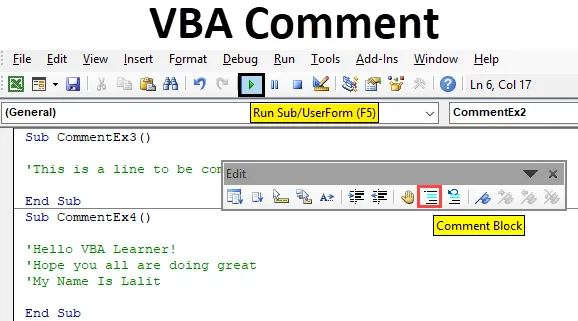
Коментар на Excel VBA
Коментирането на ред в VBA е много проста, но полезна опция от гледна точка на програмистите. Понякога често се мъчим да коментираме ред, независимо колко сме добри в програмирането. Коментарите могат да се използват за предаване на инструкциите на потребителя относно кода или функцията или някои изявления на език на миряните. Това прави живота на потребителите / програмистите лесен, защото тези кодове могат да бъдат добра информация за това, за какво става въпрос и как може да се използва или как някои от изявленията / функции са свързани помежду си.
В тази статия ще видим различни методи за коментиране на един ред и група от редове.
Как да коментираме с помощта на VBA?
Нека видим примерите за коментар в Excel VBA.
Можете да изтеглите този шаблон на VBA коментар за Excel тук - VBA коментар Excel шаблонПример №1 - Коментиране на единичен ред с помощта на апостроф / единична цитата (')
Всеки текст, последван от апостроф, се счита за коментар във VBA и той ще бъде изключен от изпълнението на основния код.
Стъпка 1: Поставете нов модул във вашия Visual Basic Editor (VBE).
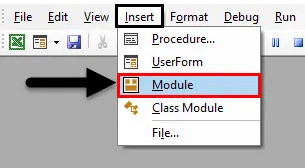
Стъпка 2: Определете под-процедура в току-що вмъквания модул, за да създадете макрос в VBE.
Код:
Sub CommentEx1 () End Sub
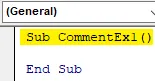
Стъпка 3: Напишете всеки текст в създадения макрос. Ще напиша реда „Това е коментар, който трябва да се добави“.
Код:
Sub CommentEx1 () Този коментар се добавя End Sub
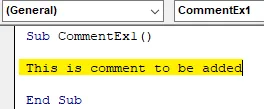
Стъпка 4: Преди първата дума на този ред, поставете апостроф (Единична кавичка), за да направите този ред коментар.
Код:
Sub CommentEx1 () „Този коментар се добавя End Sub
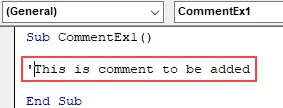
Стъпка 5: Щом поставите апостроф преди първата дума на реда си, той става зелен. Което означава, че линията е коментирана. Вижте снимката по-долу:
Код:
Sub CommentEx1 () „Този коментар се добавя End Sub
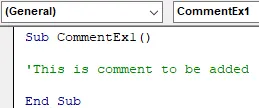
Стъпка 6: Можете да добавите коментар навсякъде по средата на вашия код, като използвате апостроф. Вижте примера на екрана по-долу:
Код:
Sub CommentEx1 () MsgBox "Това е коментар, който трябва да се добави" "Този коментар трябва да бъде добавен End Sub

Ако можете да видите това парче код, под MsgBox има текст, който трябва да се изскочи в полето за съобщения и тогава има ред на коментар, който казва, че е ред на коментар, който трябва да се добави.
Стъпка 7: Натиснете F5 или Run бутона, за да стартирате кода ръчно и да видите изхода, както е показано на екрана по-долу:
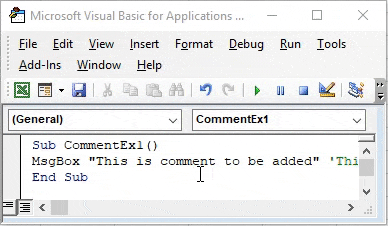
Пример №2 - Коментиране на един ред с помощта на REM Ключова дума в VBA
Това е най-малко препоръчаният метод, тъй като има собствени клопки. Нека да видим как работи:
Стъпка 1: Поставете нов модул в VBE.
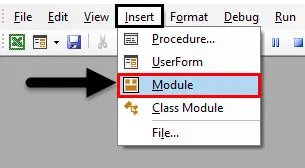
Стъпка 2: Определете под-процедура за създаване на макрос.
Код:
Sub CommentEx2 () End Sub
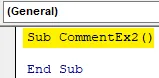
Стъпка 3: Добавете ред текст, който искате да коментирате, извън кода. Ще взема реда „Това е ред за коментар“.
Код:
Sub CommentEx2 () Това е ред за коментари End Sub
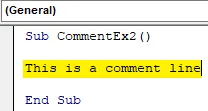
Стъпка 4: Използвайте ключова дума REM в началото на реда си и тя ще бъде превърната в коментар.
Код:
Sub CommentEx2 () Rem Това е ред за коментари End Sub
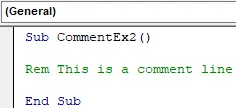
Има някои собствени клопки за REM.
- Тази ключова дума не ви позволява да добавяте коментари навсякъде по средата на кода.
- Винаги е необходимо поне едно пространство между REM и вашия ред текст за правилна оценка на коментара.
Пример №3 - Коментиране на един ред - Коментиране / Некомментиране
Използвайки този метод, не е необходимо да въвеждате апостроф в началото на вашия текст, всичко, което трябва, е да кликнете върху бутона за коментар, който се намира в горната част на панела VBA.
Стъпка 1: Поставете нов модул и дефинирайте нова под-процедура, за да създадете макрос.
Код:
Sub CommentEx3 () End Sub
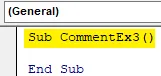
Стъпка 2: Добавете ред за коментари, който искате да бъдете пропуснати от изпълнението на вашия код.
Код:
Sub CommentEx3 () Това е ред, който трябва да се коментира End Sub
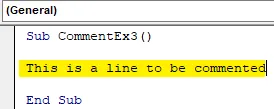
Стъпка 3: Сега поставете курсора на мишката си навсякъде в линията, която искате да коментирате.
Код:
Sub CommentEx3 () Това е ред, който трябва да се коментира End Sub
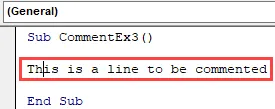
Стъпка 4: Кликнете върху View под най-горния панел на VBE.
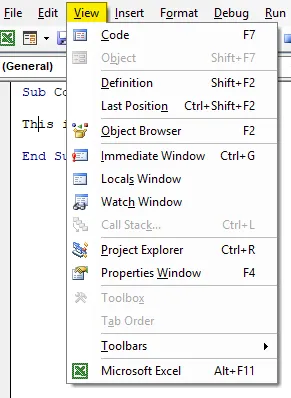
Стъпка 5: Навигирайте към лентите с инструменти и изберете Редактиране
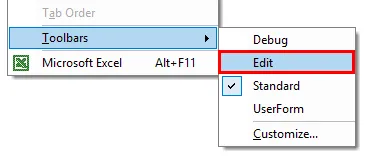
Стъпка 6: Ще видите нова превключваща лента, изскачаща в VBE, както по-долу, където могат да се видят два бутона за коментар и коментар.
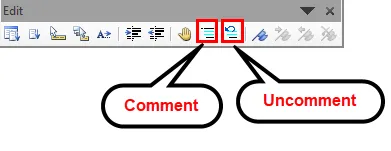
Стъпка 7: Кликнете върху бутона Коментар и вижте реда на текста, който се коментира.
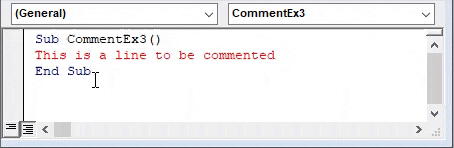
Това са няколко метода, чрез които можем да коментираме един ред в VBA. Нека видим как можем да коментираме група от редове във VBA.
Пример №4 - Коментиране на група линии във VBA
За съжаление няма нито една ключова дума, която да коментира група от редове във VBA. Можете да използвате апострофа, за да коментирате всеки ред наведнъж. Което не изглежда вещ начин да го направите, нали? Искам да кажа, помислете за по-голяма картина, код, в който имате хиляди коментари. Със сигурност не бихте искали да ги коментирате един по един, използвайки апостроф, нали?
Има обаче метод за това в един кадър.
Стъпка 1: Да предположим, че имате няколко реда коментари, както е показано по-долу:
Код:
Sub CommentEx4 () Здравейте VBA Ученик! Надявам се, че всички се справяте чудесно My Name Is Lalit End Sub
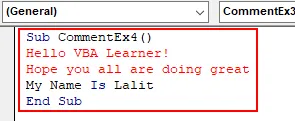
Сега, тези три реда, искам да направя коментар. Вече сте виждали редактиране на превключващата лента, в която има бутон за коментар / отмяна.
Стъпка 2: Изберете всички редове, които искате да коментирате, и кликнете върху бутона за коментар в редактирането на превключващата лента. Ще видите изхода, както е показано по-долу:

Този блок от редове се коментира. Можете също да използвате бутона за коментиране, за да коментирате избрания диапазон от линии.
Това е от тази статия, нека да приключим нещата, като използваме някои неща, които да запомним.
Неща, които трябва да запомните
- Един ред може да бъде коментиран с помощта на апостроф или REM Ключова дума. Поставянето им в началото на реда.
- За блок на текстовия ред бутонът Коментар / Коментиране работи удобно, за да коментира / декомментира блок от редове.
- Апострофът може да се използва навсякъде по средата на кода. В този случай редът до апострофа ще се счита за коментар.
- REM Не може да се използва навсякъде в реда. Използвайки тази ключова дума, можете да коментирате текста само в началото на ред.
Препоръчителни статии
Това е ръководство за коментара на VBA. Тук обсъждаме как да използвате коментар в Excel VBA, заедно с няколко практически примера и шаблон за excel за сваляне. Можете да разгледате и другите ни предложени статии -
- Как да използвате VBA докато цикъл?
- VBA Премахване на дубликати
- Разбиране на типовете данни на VBA
- VBA Sleep с примери
- Какво е VBA MID функция?